VC-500W
Veelgestelde vragen en probleemoplossing |

VC-500W
Datum: 01/07/2022 Nummer: faqp00100017_005
Hoe verbind ik de printer met mijn computer via Wi-Fi®?
Wanneer uw draadloze Brother-apparaat deel van dit netwerk in infrastructuurmodus uitmaakt, ontvangt het alle afdruktaken via de draadloze toegangspunt/-router.
1. Stel de printer in op uw computer
2. Verbind de printer met uw computer in infrastructuurmodus met Beheer via een webbrowser
1. Stel de printer in op uw computer
- Zet de printer aan.
- Zorg ervoor dat uw draadloze router / toegangspunt is verbonden met internet.
- Download het Software / Documentatie installatieprogramma uit het gedeelte [Downloads] van deze website en start vervolgens het installatieprogramma.
-
Wanneer de installatie van de printerdriver begint en het dialoogvenster [Type verbinding] wordt weergegeven, selecteert u [Draadloze netwerkverbinding] en klikt u op [Volgende].
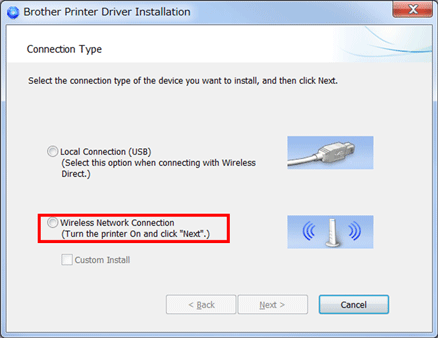
-
Open een webbrowser wanneer het volgende scherm verschijnt.
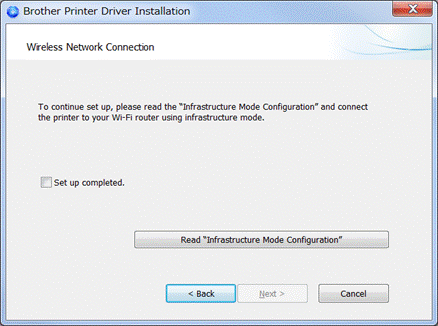
- Typ http://brvc-500w- (de laatste vier cijfers van het serienummer) in de adresbalk van uw webbrowser en druk vervolgens op de [Enter] toets.
- Ga naar sectie 2 Verbind de printer met uw computer in Infrastructuurmodus met Beheer via uw webbrowser.
- Zet de printer aan.
- Zorg ervoor dat uw draadloze router / toegangspunt is verbonden met internet.
-
Bevestig de status van de Wi-Fi-knop (LED).:
- Als de Wi-Fi-knop blauw verlicht is.
Is de infrastructuurmodus al ingesteld Ga naar stap 7.
- Als de Wi-Fi-knop wit verlicht is.
Is de infrastructuurmodus niet ingesteld Ga naar stap 4
-Als de Wi-Fi-knop niet brandt.
Is uw Wi-Fi uitgeschakeld. Houd de [Wi-Fi] knop gedurende 2 seconden ingedrukt totdat deze blauw oplicht. En druk nogmaals 2 seconden op de Wi-Fi-knop totdat deze wit oplicht en ga vervolgens naar stap 4. - Ga naar [Systeem Voorkeuren] - [Netwerk] - [Wi-Fi] en selecteer uw printer uit de Wi-Fi lijst.
-
Ga naar[Systeem Voorkeuren] - [Printers & Scanners].
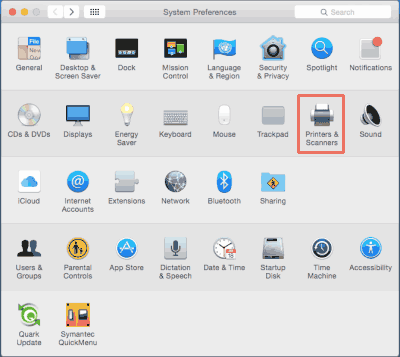
-
Het venster [Printers en scanners] wordt geopend. Klik op het“+” symbool en voeg “Brother VC-500W” toe.
Uw printer is nu tijdelijk rechtstreeks op uw computer aangesloten zonder de draadloze router / toegangspunt (Wireless Direct-modus). -
Klik in het venster [Printers en scanners] op [Opties en toebehoren].
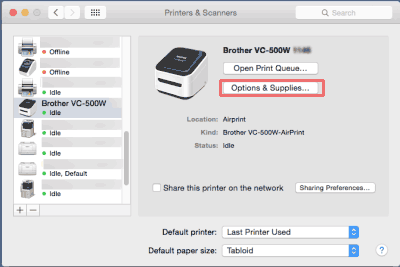
-
Klik op [Toon webpagina printer].
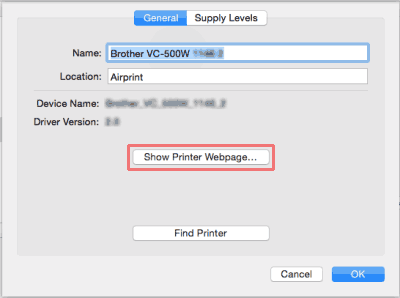
Als de webgebaseerde beheerpagina van de printer niet wordt geopend, typt u http://vc-500wXXXX.local (de laatste vier cijfers van het serienummer) in de adresbalk van uw webbrowser en drukt u vervolgens op de [Enter] toets .
Ga naar sectie 2 Verbind de printer met uw compter in Infrastructuurmodus met Beheer via een webbrowser.
2. Verbind de printer met uw computer in infrastructuurmodus met Beheer via een webbrowser
-
Een installatiescherm verschijnt in uw webbrowser. Selecteer uw taal.
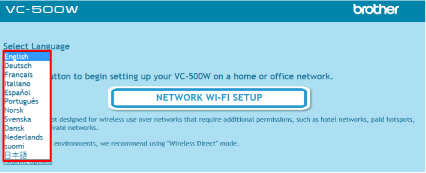
-
Klik op [NETWERK WI-FI SETUP].
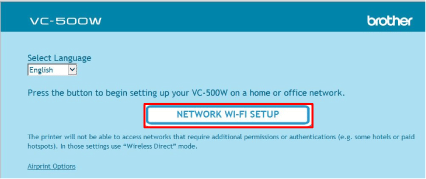
-
Blader door de balk aan de zijkant en selecteer de naam van uw wifi-netwerk.
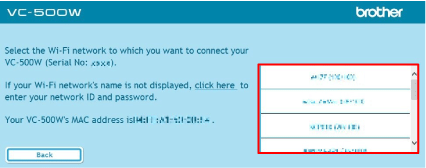
-
Voer het wachtwoord van uw Wi-Fi-netwerknaam in en klik op [Verbinden].
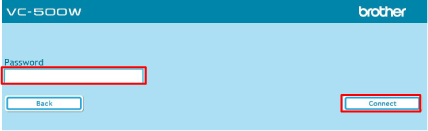
-
Wanneer het volgende scherm verschijnt, is de infrastructuurmodus geconfigureerd. Sluit dit venster en ga verder met de installatie van het printerstuurprogramma.
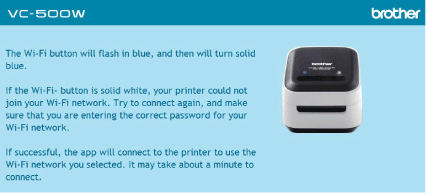
Voor Windows:
Selecteer als u klaar bent het selectievakje [Instellen voltooid.] En klik vervolgens op [Volgende].
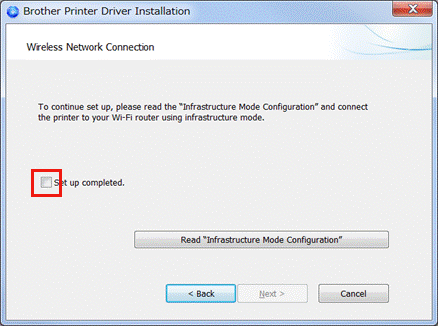
VC-500W
Neem contact op met de Brother-klantenservice als u nog meer hulp nodig hebt:
Feedback
Dit formulier is alleen bedoeld voor feedback.